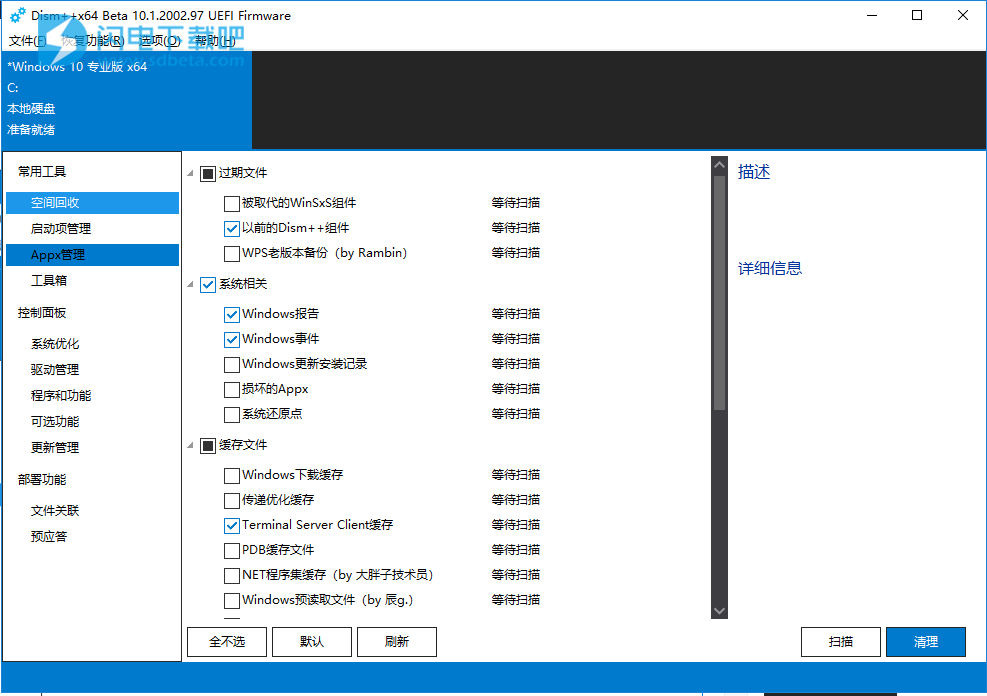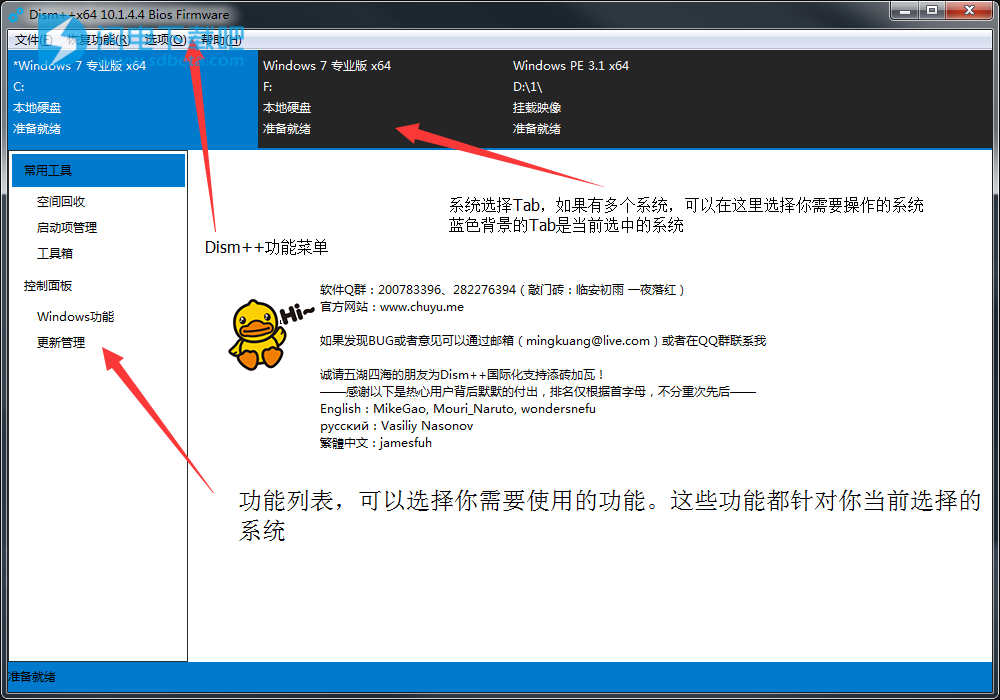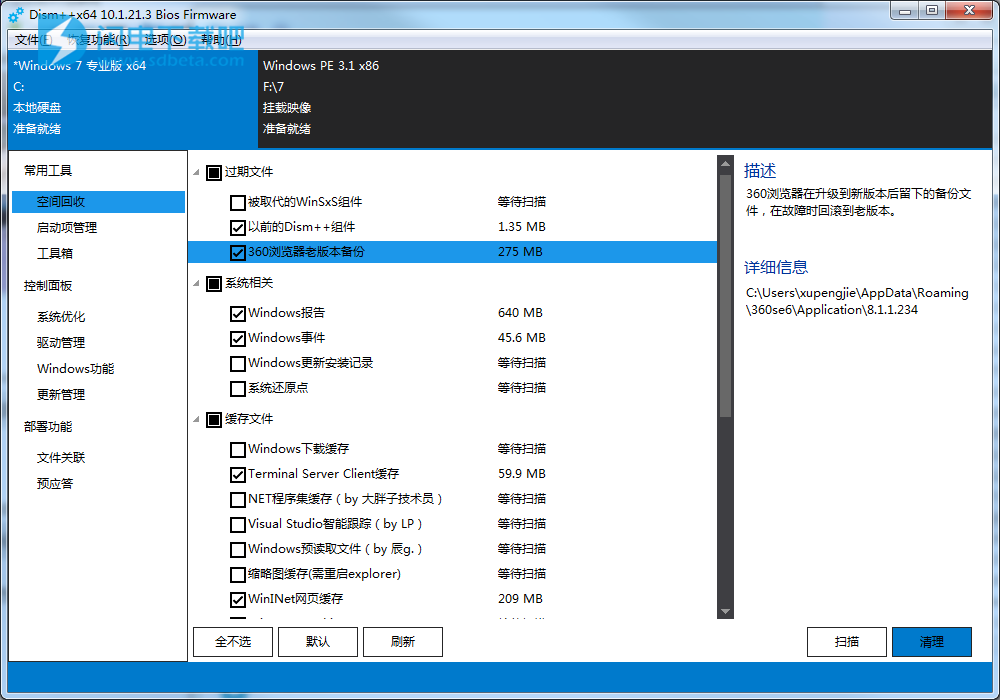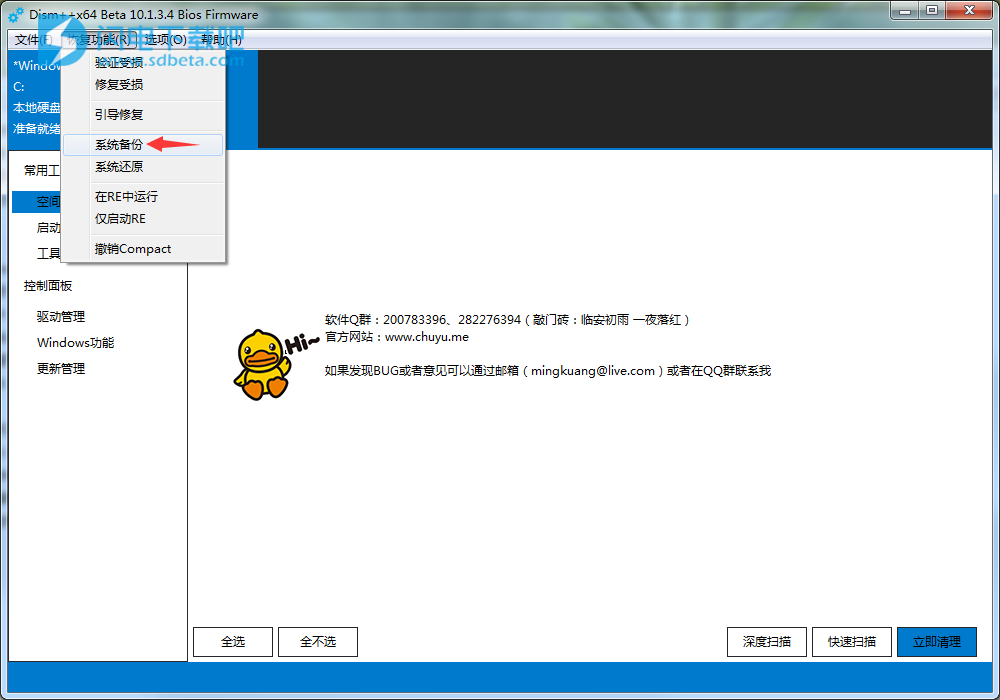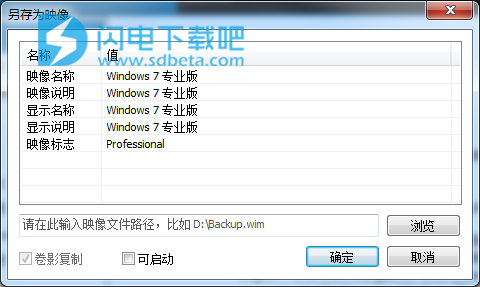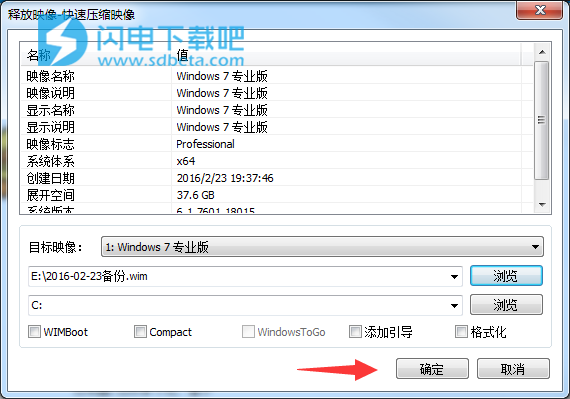如图所示,顶端的标签可以切换不同的系统(如果你有多个操作系统)。左侧为功能列表,可以选择你所需要的功能。对于一般用户来说,直接点击空间回收就可以啦。
程序启动后,点击空间回收,即可看到此界面。然后选中你需要清理的项目,在点击扫描(预计可以释放的空间)或者直接点击清理(不预估大小,立即删除)。最后如果你有更好的清理项目,点击帮助-反馈BUG,提交你的规则。
俗话说有“备”无患,现在Dism++能够直接将当前系统备份为WIM、ESD,无需进入PE。使用方法很简单,选中当前系统,点击恢复功能——系统备份即可。
此外,为了支持系统无法启动时能够还原系统,还需要在选项-详细设置开启整合引导菜单,开启后BCD启动项中将多出一个Dism++,你可以在必要时使用此选项来恢复你的系统。
当系统出问题时,你可以使用之前备份的系统进行还原,快速恢复计算机环境。Dism++为了降低恢复系统的难度,程序支持热还原模式。即用户无需启动PE直接在本机就能还原。如果你的电脑出问题了,你可以启动Dism++,点击恢复功能-系统还原。选择WIM文件路径后,点击确定即可,如下图所示。
温馨提示:如果你的系统已经无法启动,那么可以通过BCD菜单中的Dism++(需要开启整合引导菜单)或者启动PE进行上述步骤。
Dism转Dism++入门
Dism++很大程度受到Dism的影响。这是因为Dism与Dism++拥有几乎相同的底层实现。可以说,Dism++复制了Dism大部分代码实现。但是Dism++依然跟Dism存在诸多不同,本文将详细阐述Dism++与Dism的使用上或者是功能上的不同之处。
1、Dism++平台兼容性
Dism++支持Vista~Windows 10所有系统(包括服务器、平板、手机、受限桌面平台等系统),并无其他要求。Dism++也没有对不同系统分平台处理。这点与Dism有很大的不同,不需要准备多个版本的Dism++去兼容不同的系统。也不用担心某些受限桌面平台无法处理问题。
2、WIM/VHD映像处理命令
跟Dism不同的是,Dism++支持的映像格式有WIM、SWM、ESD、UUP ESD以及ISO。需要注意的是Dism++不支持VHD、VHDX、FFU以及SFU。Dism不完整支持ESD,但是Dism++提供了完整的ESD支持。在Dism++中,ESD转WIM或者直接保存ESD也是允许的,下面详细的介绍下操作方式。
3、/Apply-CustomDataImage 应用自定义Wimboot数据怎么做
根据评估,用不到此功能,因此Dism++不尚未添加此功能。如果需要此功能,请反馈。
4、/Capture-CustomImage 捕获自定义WimBoot数据怎么做
根据评估,用不到此功能,因此Dism++不尚未添加此功能。如果需要此功能,请反馈。
5、/Get-WIMBootEntry 获取WimBoot信息怎么做
将鼠标移动到对应系统Tab上方,程序会显示此系统的WIMBootEntry配置。
6、/List-Image 查看WIM文件列表怎么做
Dism++不支持此功能,如果需要查看,可以使用7z打开wim/esd文件。
7、/Append-Image 增量到现有映像怎么做
在菜单中 点击 文件 - 另存为映像即可。其中:
/ImageFile 参数就是下方的编辑框,点击浏览就能选择路径。
/CaptureDir 参数是当前选择的系统,你可以切换Tab来调整当前选择的系统。
/Name /Description 参数Dism++会自动感知,如果你不满意,可以双击更改。
/ConfigFile 配置可以在 选项 - 详细设置 - 排除列表 中设置。
/WIMBoot 参数自动感应,目标文件是WimBoot压缩时自动使用。
/Bootable 参数自动感应,目标是PE系统时自动使用,另外在专家模式才能更改此设置,新手模式中无法更改也不显示此选项。
/CheckIntegrity 参数不支持,因为此选项将降低捕获性能。
/Verify 参数不支持,因为检查WIM文件会降低性能。
/NoRpFix 参数不支持,此选项不常用,到时有需要了在添加。
/EA 参数自动使用,因为保存扩展属性没有副作用。
8、/Capture-Image 捕获映像怎么做
用法跟/Append-Image相同,在菜单中 点击 文件 - 另存为映像即可。其中:
/ImageFile 参数就是下方的编辑框,点击浏览就能选择路径。
/CaptureDir 参数是当前选择的系统,你可以切换Tab来调整当前选择的系统。
/Name /Description 参数Dism++会自动感知,如果你不满意,可以双击更改。
/ConfigFile 配置可以在 选项 - 详细设置 - 排除列表 中设置。
/Compress 参数,点击浏览,能选择压缩类型,Dism++支持所有压缩类型(不压缩/none、快速压缩/fast、WimBoot压缩/WIMBoot、最大压缩/max、极限压缩/recovery)。
/WIMBoot 参数已经归类到/Compress参数中。
/Bootable 参数自动感应,目标是PE系统时自动使用,另外在专家模式才能更改此设置,新手模式中无法更改也不显示此选项。
/CheckIntegrity 参数不支持,因为此选项将降低捕获性能。
/Verify 参数不支持,因为检查WIM文件会降低性能。
/NoRpFix 参数不支持,此选项不常用,到时有需要了在添加。
/EA 参数自动使用,因为保存扩展属性没有副作用。
温馨提示:如果保存映像时选择一个已经存在的映像,那么Dism++自动调整为 /Append-Image 逻辑,因此,如果你需要全新保存,请删除现有文件在继续。
9、/Apply-Image 释放映像怎么做
选择 文件 - 释放映像 即可,其中:
/ImageFile 参数就是映像文件路径,点击第一个浏览按钮即可选择(支持 WIM、SWM、ESD、UUP ESD以及ISO)。
/ApplyDrive 参数就是安装路径,点击第二个浏览按钮选择。
/Index 参数可以点击目标映像下拉框选择。
/SFUFile 参数,不支持
/SkipPlatformCheck 参数不支持。
/CheckIntegriy 参数会降低性能,不支持。
/Verify 参数会降低性能,不支持。
/NoRpFix 参数不常用,不支持。
/SWMFile 参数自动感应,目标为SWM时自动使用。
/ConfirmTrustedFile 参数,不支持。
/WIMBoot 参数,勾选WimBoot可选框即可。与Dism不同的是Dism++允许快速压缩、WimBoot压缩、最大压缩的wim文件使用此特性,另外支持Windows 7以上(包含)所有系统,Dism++自动添加驱动并且解压核心文件。
/Compact 参数,勾选Compact可选框即可。此功能支持Windows 7以上(包含)所有系统,Dism++自动添加驱动并且解压核心文件。
/EA 参数,自动使用。
除此之外,Dism++还支持WindowsToGO、添加引导以及格式化分区,有需要的用户可以使用。
10、/Apply-SiloedPackage 自定义配置怎么做
Dism++暂不支持此功能。
/Split-Image
选择 文件 - WIM <--> ESD/SWM,然后在目标文件选择SWM即可。与Dism不同的是,Dism++还允许拆分ESD。
/Get-MountedWimInfo或者/Get-MountedImageInfo 查看所有挂载的映像怎么做
直接启动Dism++即可,Dism++在启动时直接会显示所有的映像,包括挂载映像。你可以点击Tab来切换你需要的映像。
Dism++不支持VHD/或者VHDX,因此,Dism++无法查看挂载的VHD/VHDX,如果需要处理挂载的VHD/VHDX,请手动添加映像路径,文件 - 添加路径。
/Get-WimInfo或者/Get-ImageInfo 查看所有映像信息怎么做
Dism++有个文件菜单,点击 打开映像文件 即可。此外Dism++此功能还支持ISO以及UUP分段映像。除此之外,双击映像信息可以直接修改映像描述信息。
Dism++不支持VHD/或者VHDX,因此,你无法使用此功能来查看VHD/VHDX映像。
11、/Commit-Wim或者/Commit-Image 保存更改怎么做
在Tab中选择需要保存的映像后,再从菜单点击 文件 -> 保存映像 即可。也可以按快捷键 Ctrl + S。
Dism++还支持增量保存,如果选择增量保存。那么会在原有的WIM中新增加一个修改后的Index。
12、/Unmount-Wim或者/Unmount-Image 卸载挂载怎么做
在Tab中选择需要保存的映像后,再从菜单点击 文件 -> 卸载映像 即可。也可以按快捷键 Delete。
Dism++不支持卸载并保存。如果需要保持,请首先保存映像,然后在使用此功能卸载。
13、/Remount-Wim或者/Remount-Image 修复挂载点怎么做
Dism++在启动时会自动检测挂载映像是否受损,并咨询你是否需要修复,如果你需要使用此功能,只需要点击确定即可,无需其他操作。
14、/Cleanup-Wim或者/Cleanup-Mountpoints 清除所有挂载点怎么做
Dism++不支持此功能,不过你可以手动挨个删除挂载点。
15、/Delete-Image 删除映像索引怎么做
在 文件 - 打开映像文件 后,选中你需要删除的索引,然后点击删除即可。
16、/Export-Image 导出映像怎么做
有二种办法:
方法一:在 文件 - 打开映像文件 后,选中你需要导出的索引,然后点击导出映像即可。这是会提示你选择一个映像文件,如果映像文件存在,那么自动追加不会删除原有数据,不存在则创建。
方法二:在 文件 - WIM <--> ESD/SWM,然后选择一个新的映像文件位置。此功能会导出所有索引,并且会覆盖现有文件。当需要完全转换时比较适合。